苹果手机怎么手动设置连接 苹果手机WiFi网络的DNS怎么手动配置
日期: 来源:龙城安卓网
苹果手机作为一款功能强大的智能手机,其连接WiFi网络的设置也是非常简单方便的,在连接WiFi网络时,有时候我们会遇到网络速度慢或者无法访问某些网站的情况。这时候我们可以尝试手动配置苹果手机的DNS(域名服务器),以期能够改善网络连接的稳定性和速度。通过手动设置连接和配置DNS,我们可以自由地选择适合自己网络环境的DNS服务器,从而提升上网体验。接下来我们将介绍具体的操作步骤,帮助大家轻松实现苹果手机WiFi网络的手动设置和DNS的手动配置。
苹果手机WiFi网络的DNS怎么手动配置
具体方法:
1.将手机连上 WiFi 后,点击手机桌面的“设置”。
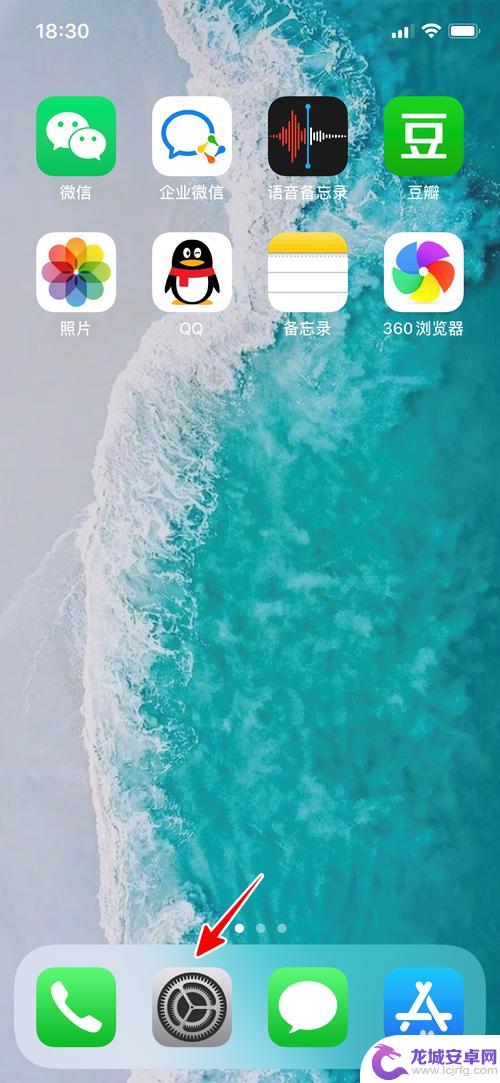
2.再点击进入“无线局域网”。
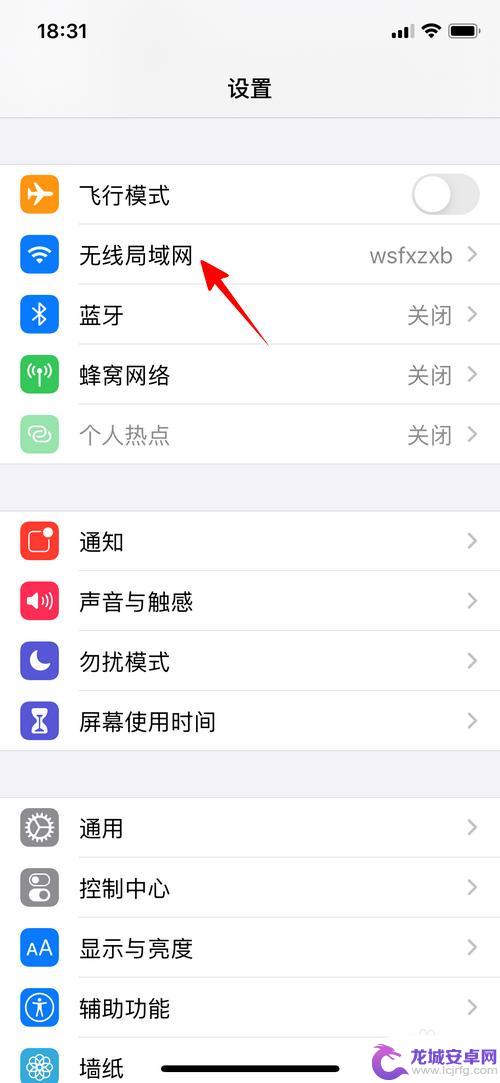
3.点击连接的 WiFi 名称进入。
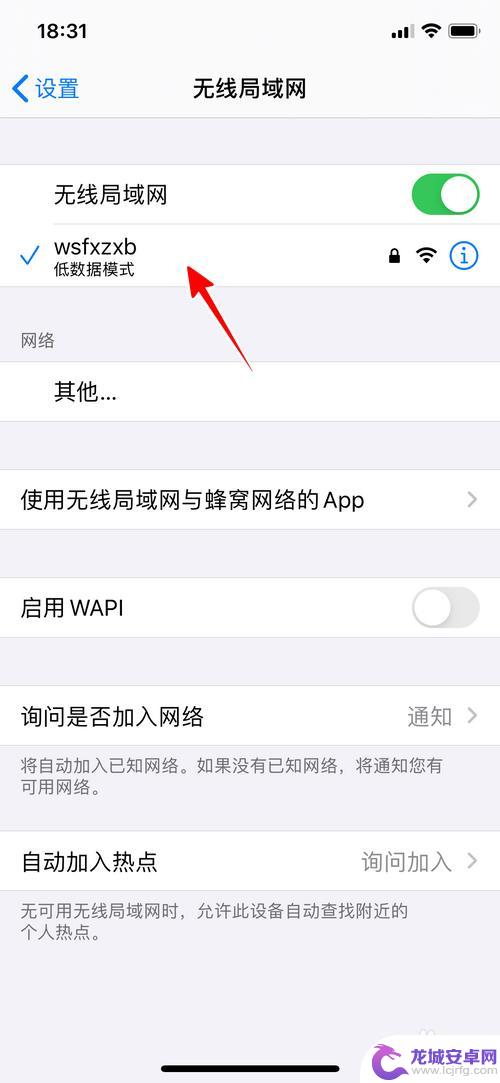
4.点击“配置DNS”。
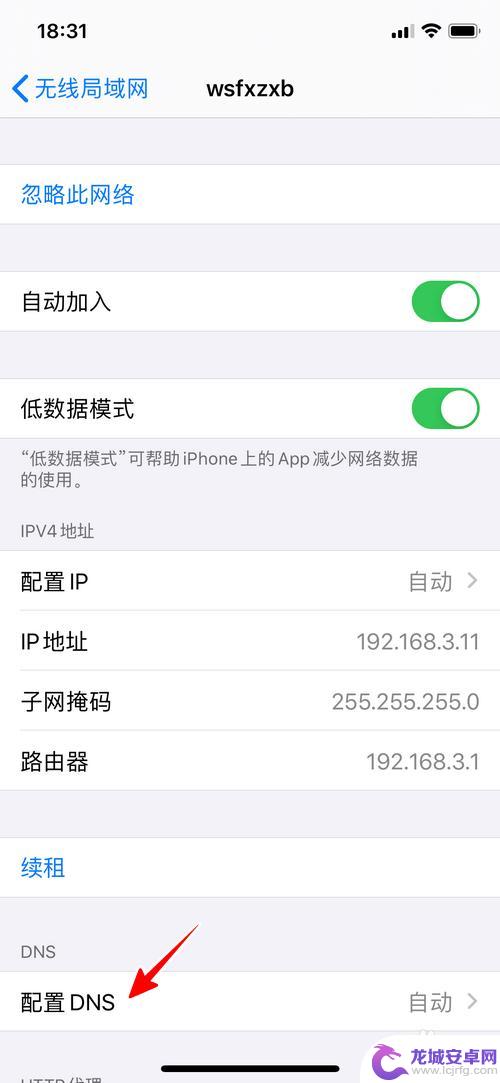
5.点击选择“手动”。
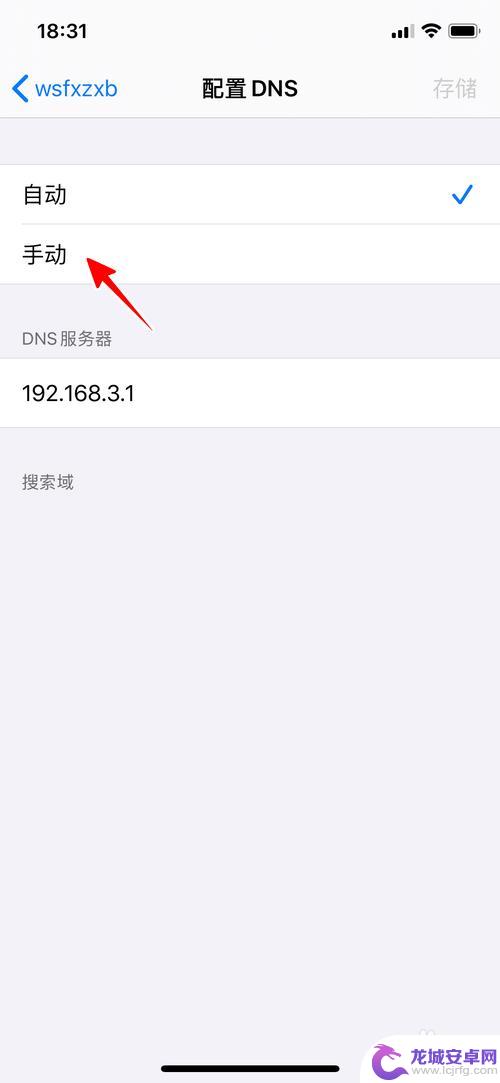
6.这时,点击“添加服务器”则可新增一个 DNS。
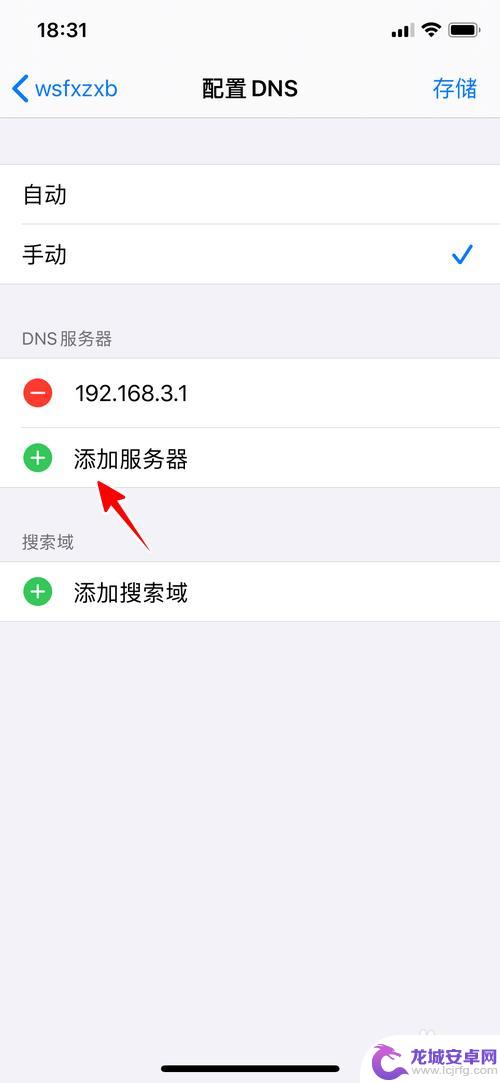
7.点击 DNS 前的“ - ”号可以将已有的 DNS 删除。
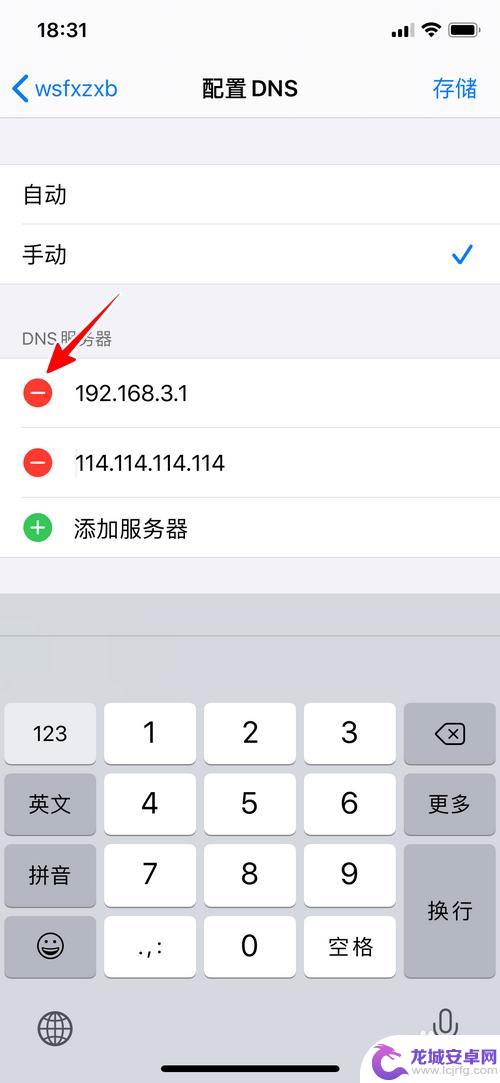
8.等到修改完毕之后,点击右上角的“存储”就可以了。
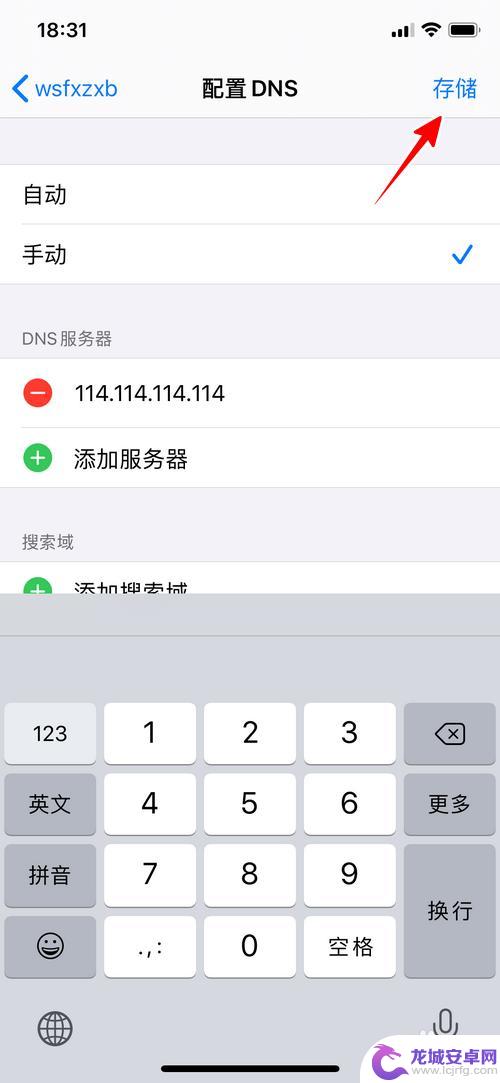
9.总结
1、手机连上 WiFi 后,点击打开“设置”
2、点击进入“无线局域网”
3、点击连接的 WiFi 名称进入
4、点击“配置DNS”
5、点击选择“手动”
6、此时点击“添加服务器”可新增DNS,点击“-”号可删除已有DNS,最后点击“保存”即可
以上是关于如何手动设置连接苹果手机的全部内容,如果需要的话,您可以根据上述步骤进行操作,希望对您有所帮助。












